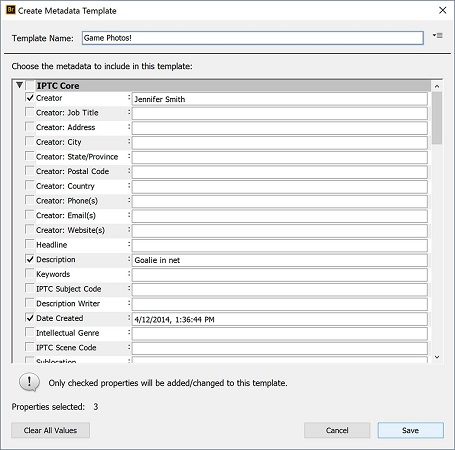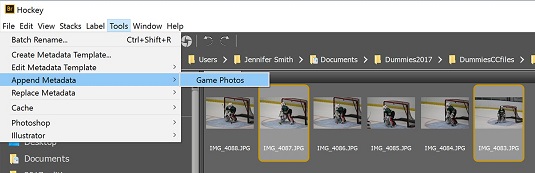Kad esat pievienojis metadatus attēlam programmā Adobe Bridge CC, varat tos viegli lietot citiem attēliem, izveidojot metadatu veidni. Šajā uzdevumā izmantojiet metadatu veidni no IMG_4088.JPG attēla citiem attēliem tajā pašā mapē:
Pārliecinieties, vai programmā Adobe Bridge ir atlasīts IMG_4088.JPG.
Izvēlieties Rīki → Izveidot metadatu veidni.
Tiek parādīts logs Izveidot metadatu veidni.
Teksta laukā Veidnes nosaukums (augšpusē) ierakstiet Game Photos.
Logā Izveidot metadatu veidni varat izvēlēties informāciju, ko vēlaties iekļaut veidnē. Šajā uzdevumā jūs izvēlaties informāciju, kas jau pastāv atlasītajā failā, vai arī varat pievienot vai rediģēt informāciju šajā brīdī.
Atzīmējiet izvēles rūtiņas pa kreisi no šīm kategorijām: veidotājs, veidotājs, apraksts, atslēgvārdi un izveides datums, pēc tam noklikšķiniet uz Saglabāt.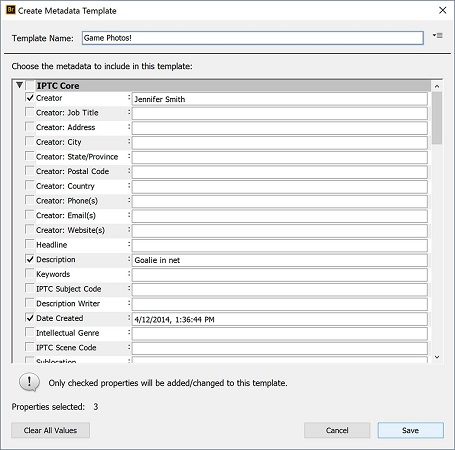
Atlasiet failu un atzīmējiet informāciju, ko vēlaties saglabāt metadatu veidnē.
Jūs tikko saglabājāt veidni. Pēc tam to lietojiet pārējiem diviem hokeja attēliem šajā mapē.
Atlasiet attēlu IMG_4087.JPG, nospiediet un turiet taustiņu Ctrl (Windows) vai Command (Mac) un atlasiet attēlu IMG_4083.JPG.
Ir atlasīti abi attēli.
Izvēlieties Rīki → Pievienot metadatus un atlasiet Spēļu fotoattēli. Ņemiet vērā, ka varat arī izvēlēties Aizstāt metadatus, ja vēlaties likvidēt esošos metadatus.
Tie paši metadati tagad ir piemēroti visiem attēliem vienlaikus.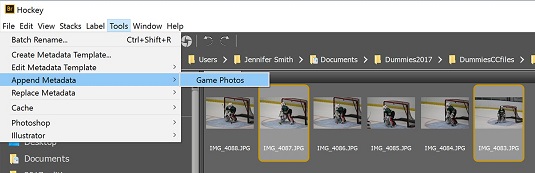
Izvēlieties metadatu veidni, kuru vēlaties izmantot, lai attēlam vai attēliem pievienotu metadatus.